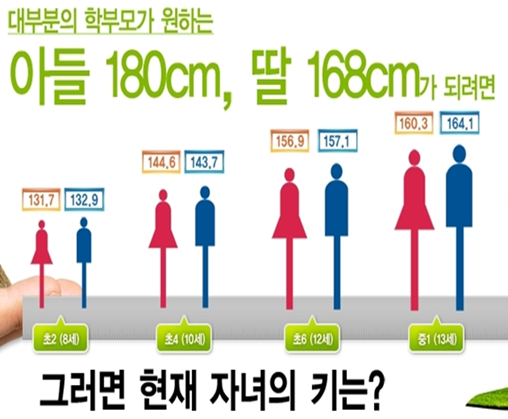Stable Diffusion을 성공적으로 설치했으면 모델을 로드하고 사용하는 방법을 알아봅시다. Stable Diffusion을 처음 실행하면 기본 모델인 v1-5-pruned-emaonly가 로드됩니다. 다만 기본 모델이 아닌 외부에서 학습한 모델을 호출하여 교체하는 방식을 사용하고자 합니다.
학습된 모델 다운로드
딥러닝 훈련된 AI 모델을 공유하는 사이트가 많이 있지만 오늘은 civitai.com에서 모델을 다운로드 하겠습니다. 이 곳은 상대적으로 많은 사용자들이 모델을 공유하는 활성 사이트입니다. 여기에서 모델을 다운로드하려면 등록해야 합니다. 가입은 어렵지 않으니 가입절차 소개는 생략하겠습니다. 참고로 등급이 다소 높은 AI 생성 이미지가 있으니 앞으로는 주의가 필요합니다. (기본적으로 눈이 멀었습니다)
치비타이 | 안정적인 확산 모델, 임베딩, 하이퍼네트워크 등
Civitai는 Stable Diffusion AI Art 모델을 위한 플랫폼입니다. 250명 이상의 크리에이터가 만든 1,700개 이상의 모델 컬렉션이 있습니다. 또한 커뮤니티에서 제공하는 1200개의 리뷰 모음과 12,000개 이상의 이미지와 함께 시작할 수 있는 프롬프트가 있습니다.
civitai.com
회원가입 후 원하는 스타일의 이미지를 클릭하면 아래와 같이 해당 이미지와 관련된 정보가 나타납니다.
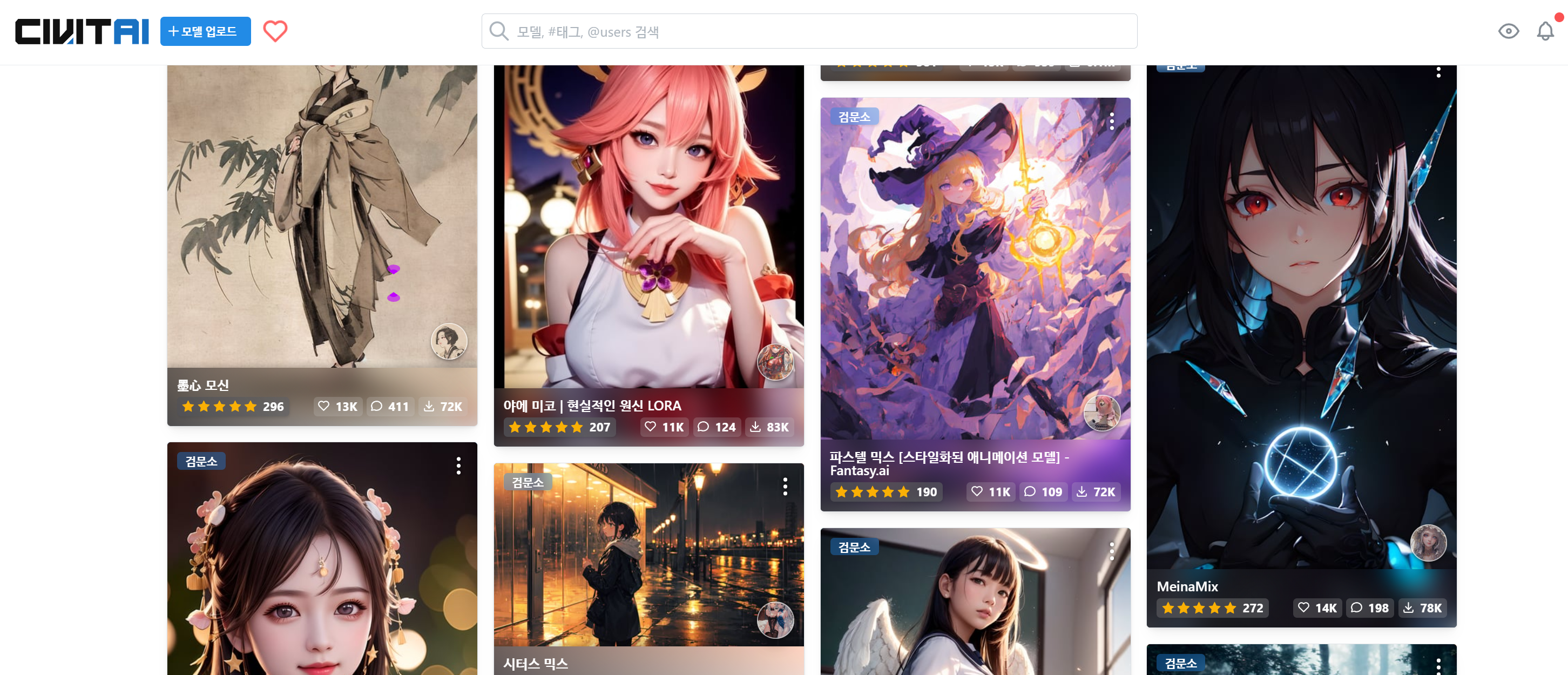
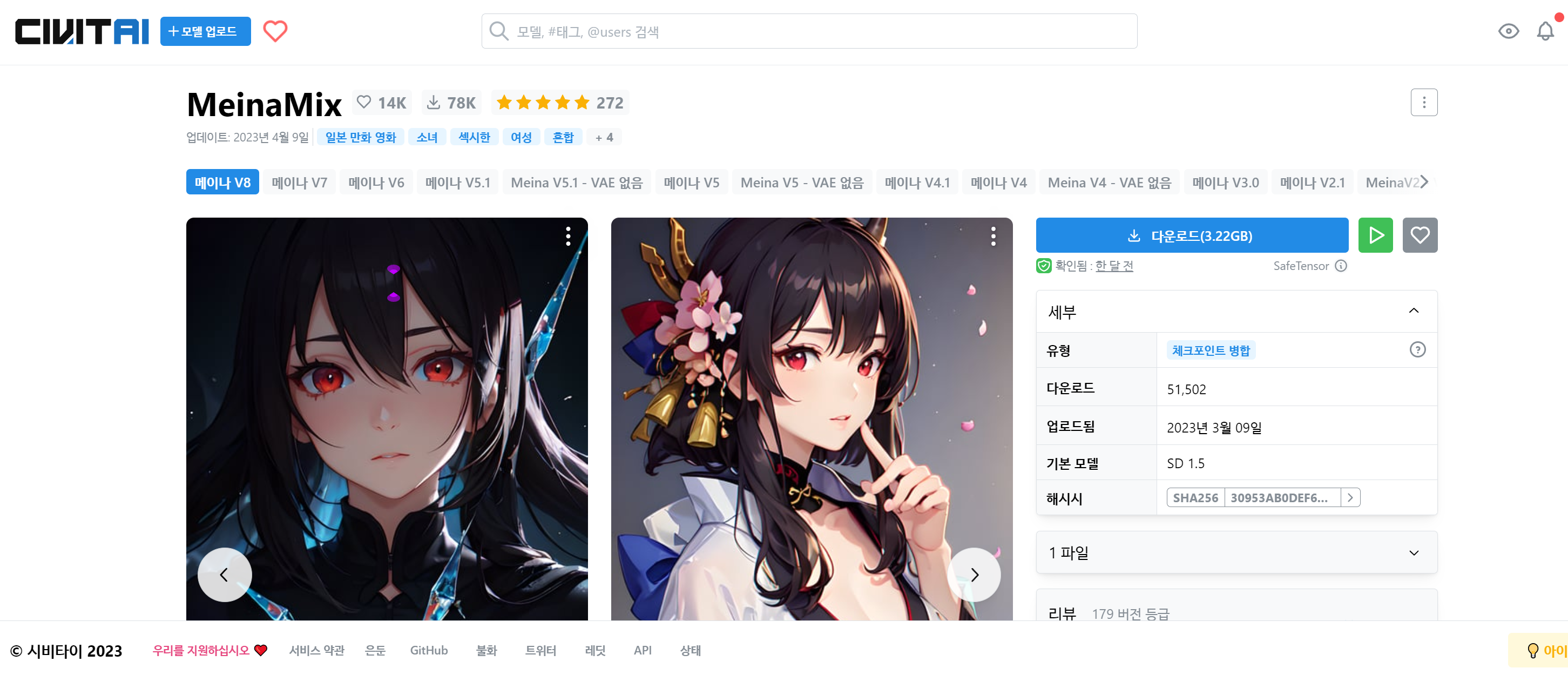
이 과정에서는 MeinaMix 모델을 다운로드하여 사용합니다. 그래픽 카드가 낮으면 Mayna 버전을 V7 이하로 낮출 수 있습니다. 위 화면에서 다운로드 버튼을 클릭하시면 모델을 다운받으실 수 있습니다.
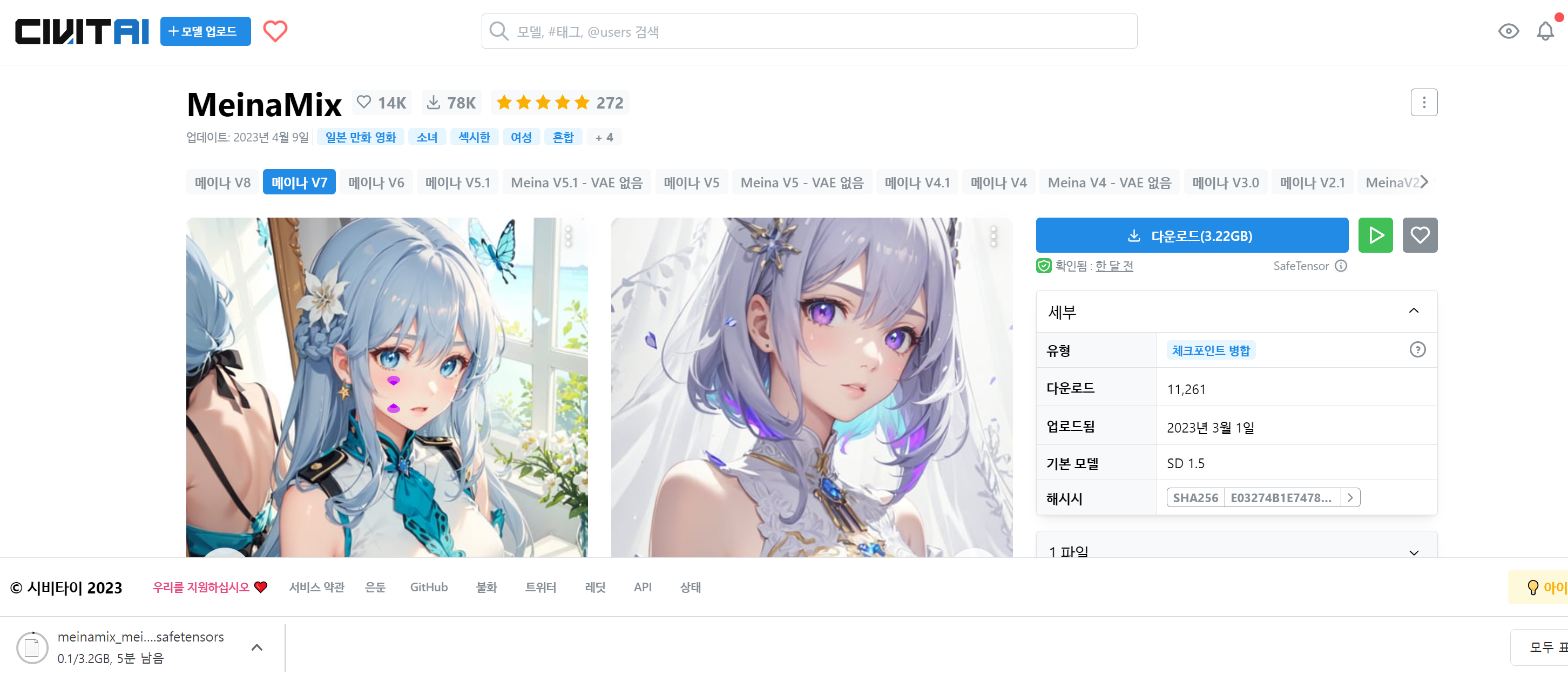
성공적으로 다운로드가 되었다면 이 파일을 Stable Diffusion이 설치된 폴더의 model 폴더로 옮겨야 합니다. 경로는 설치한 경로에서 stable-diffusion-webui\models\Stable-diffusion입니다.
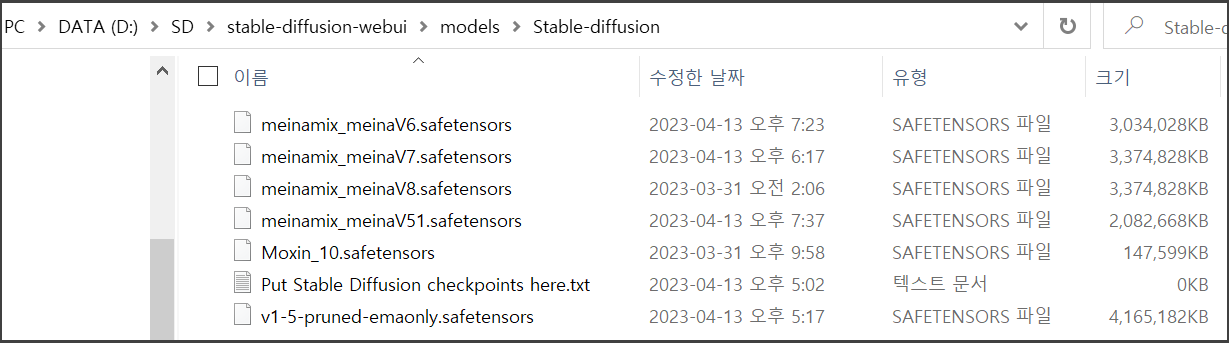
모델을 폴더로 성공적으로 이동했다면 안정적인 확산을 실행합니다. 이미 실행 중인 경우 모델을 업데이트하면 됩니다. Stable Diffusion 실행 방법은 아래 Stable Diffusion 설치 방법을 소개한 페이지를 참고하세요. 바탕화면에 바로가기 아이콘을 생성하면 매우 편리합니다.
Webtoon AI: 내 PC에 안정적인 확산 WebUI 설치하기 안정적인 확산 WebUI는 AI 이미지 딥 러닝에 널리 사용됩니다. Stable Diffusion은 누구나 무료로 사용할 수 있는 오픈 소스이므로 다양한 설치 파일, 확장 파일, 모델 파일이 공개되어 있습니다. kwoon.tistory.com
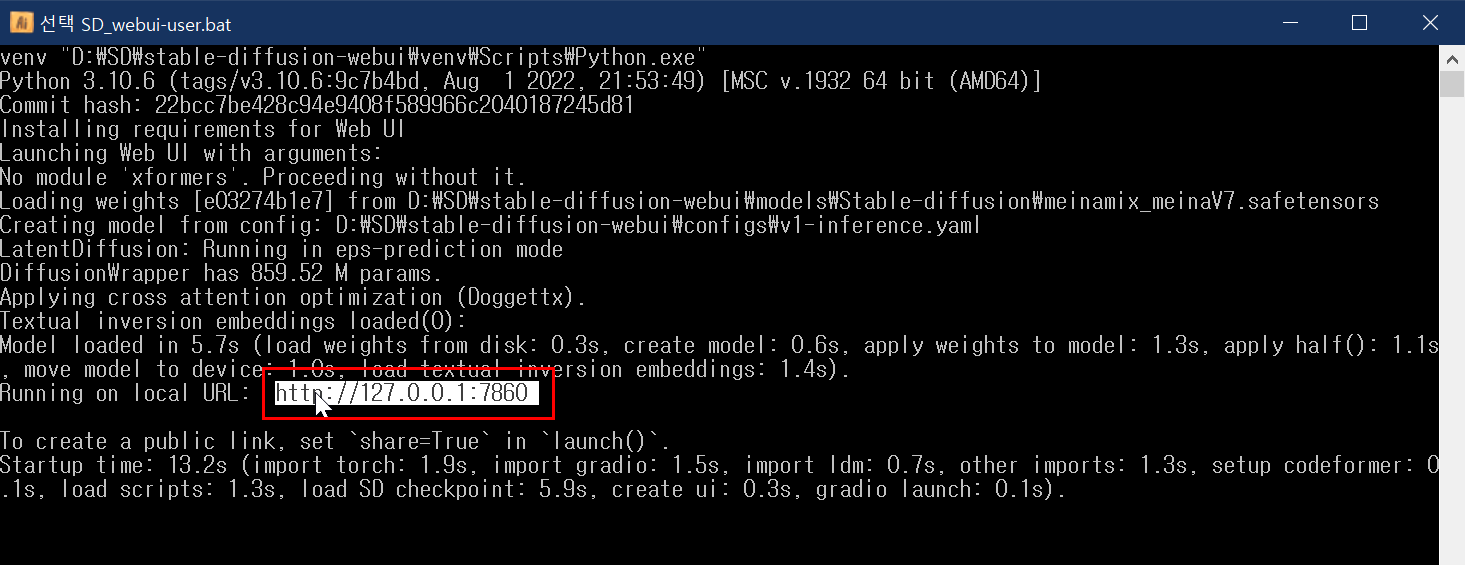
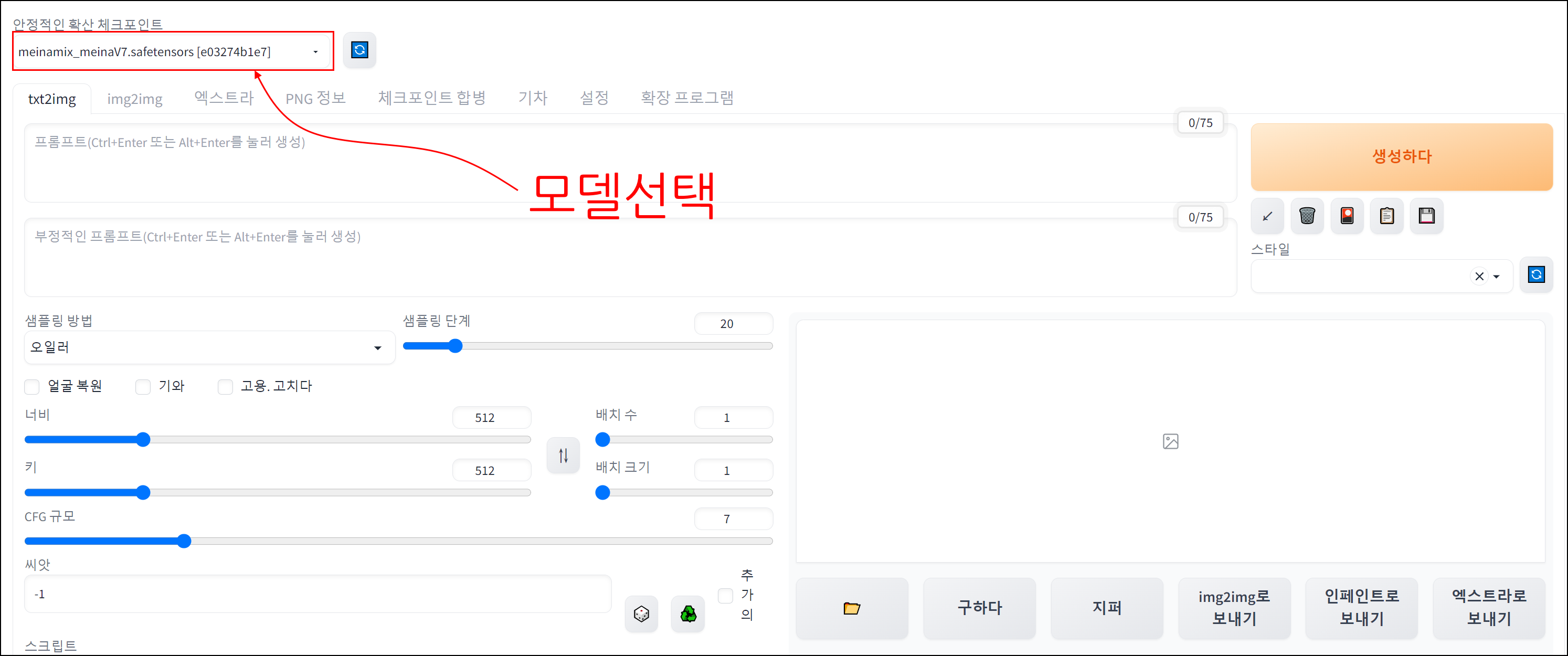
Stable Diffusion이 실행되고 있는 웹 페이지에서 모델 선택 상자 옆에 있는 Reload 버튼을 클릭합니다. 그런 다음 무언가가 잠시 동안 열심히 작동한 다음 완료됩니다. 이 과정을 통과하면 이제 모델을 선택할 수 있습니다.
이제 AI에게 줄 명령(프롬프트)을 입력해야 합니다. 처음이야… 다른 분들의 팁도 한번 해보면 좋을 것 같아요. 프롬프트를 복사하는 방법을 알아보세요.
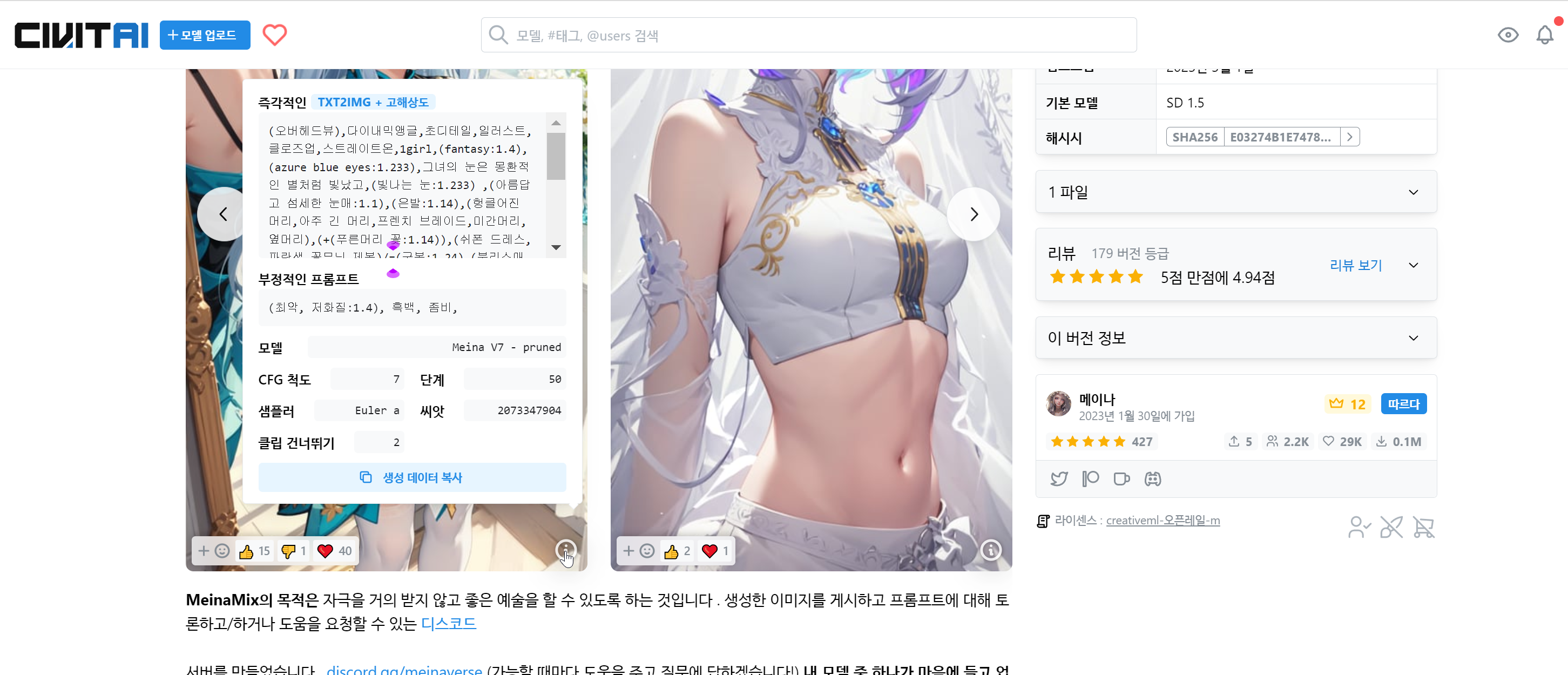
위 그림과 같이 이미지 하단에 ⓘ로 표시된 흰색을 누르면 데이터 복사 창이 나타납니다. 여기서 복사 버튼을 누르면 복사가 됩니다. (참고로 웹페이지 자동번역 기능을 사용 중이라 프롬프트는 한국어로 번역되지만 실제 사본은 영어로 복사됩니다.) 복사가 완료되면 안정적인 확산 페이지로 돌아갑니다.
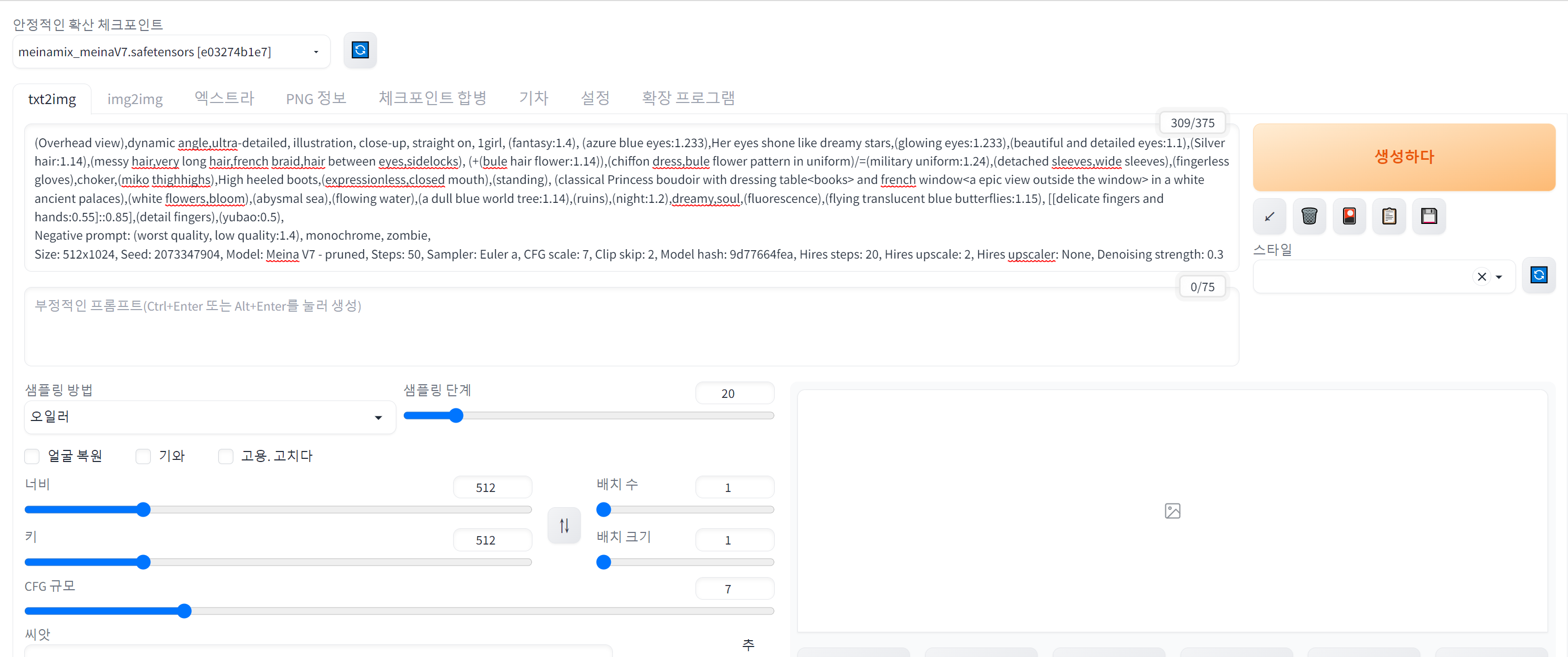
위 그림과 같이 프롬프트 창에 커서를 놓고 Ctrl V를 눌러 프롬프트를 복사합니다. 여기에서 만들기 버튼을 클릭하지 마십시오. 다른 프로세스가 있습니다.
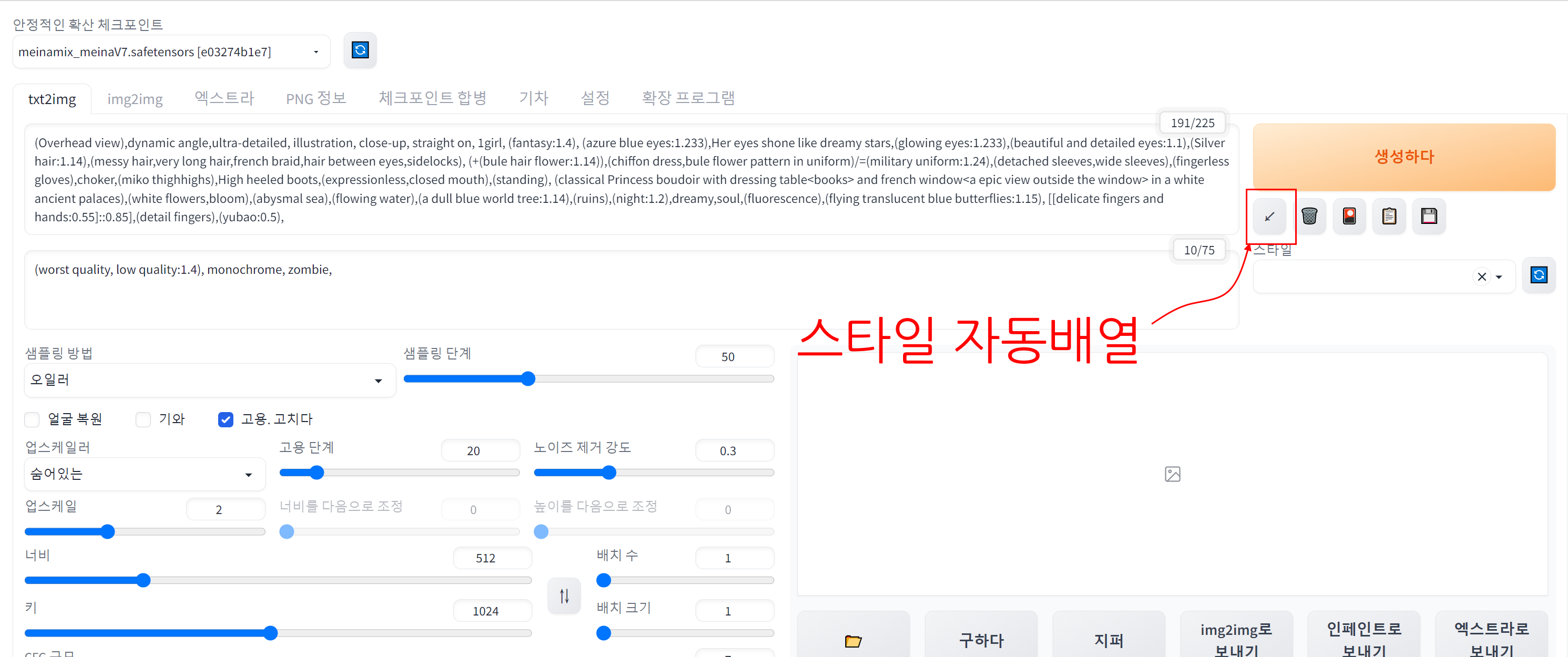
위 그림과 같이 자동 정렬 버튼을 눌러 스타일을 정렬해야 합니다. 이제 준비가 되었습니다. 만들기 버튼을 누르기만 하면 됩니다. 먼저 이미지를 꺼냅니다.
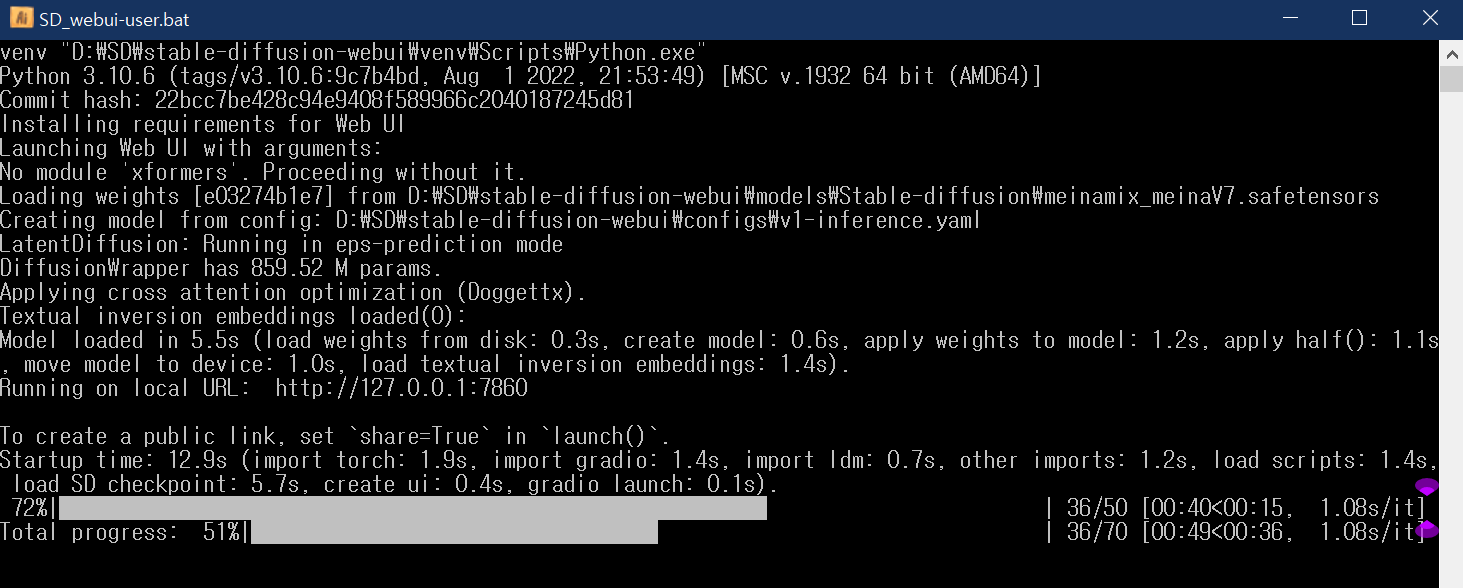
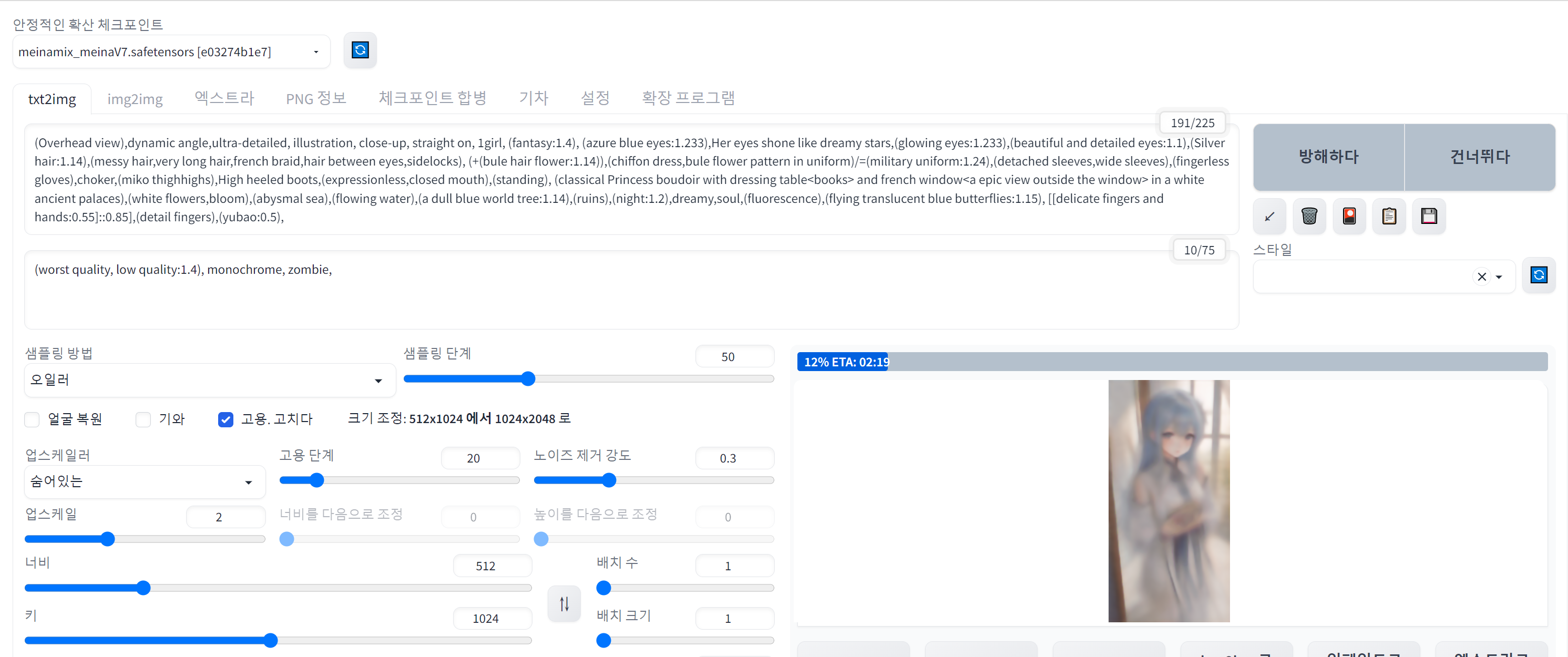
컴퓨터 사양, 특히 그래픽 카드 사양에 따라 이미지를 생성하는 데 걸리는 시간이 달라집니다. 동일한 프롬프트라도 저사양 PC에서는 결과가 나오지 않을 수 있습니다. 이런 경우 에러 메시지를 보면 대부분 메모리 부족으로 나옵니다.
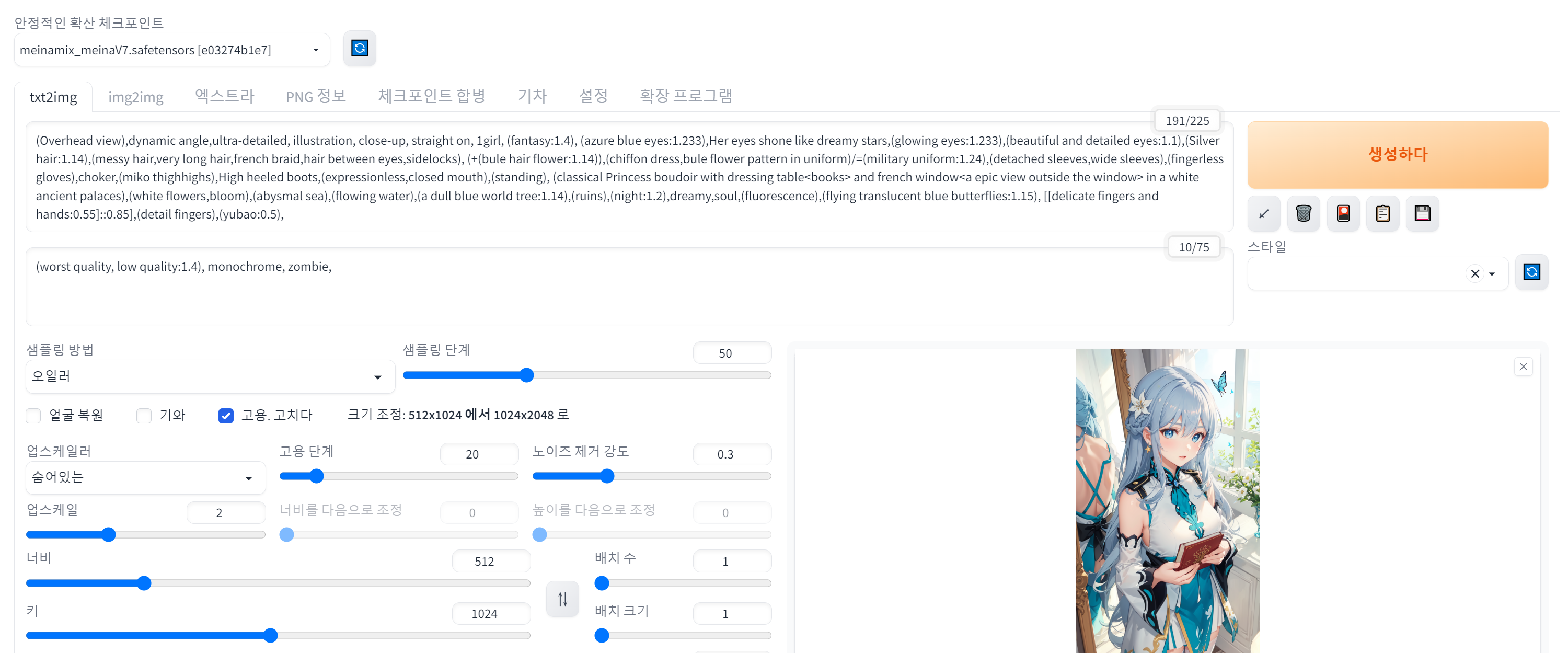
이미지 생성이 완료되면 Sivitai에서 가져온 프롬프트 이미지와 유사한 이미지가 생성됩니다. 같은 모델, 같은 명령어를 사용하는 것은 당연하다. 프롬프트를 변경하여 다양한 출력 결과를 보는 것도 좋습니다.
이렇게 만들어진 숲은 내 PC의 특정 공간에 자동으로 저장된다. 이제 이 폴더가 어디에 있는지 알아봅시다.
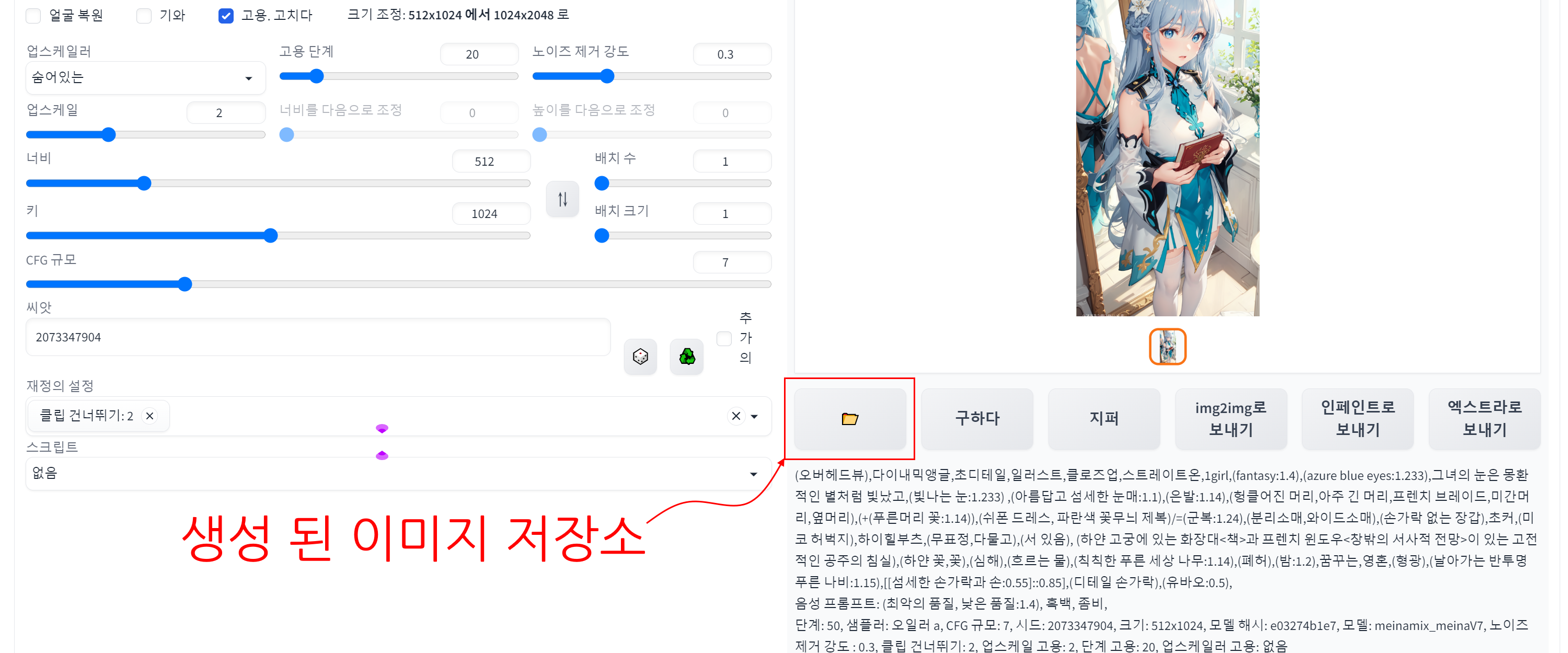
위 그림과 같이 폴더 아이콘을 클릭하면 생성된 이미지가 저장되어 있는 폴더로 이동합니다. 생성 날짜별로 폴더를 만들고 그 안에 이미지를 넣습니다. 생성 방식에 따라 다른 폴더에 저장되기도 하지만 어쨌든 outputs 폴더에 저장되기 때문에 outputs 폴더를 찾아보면 생성한 이미지를 찾아볼 수 있습니다.
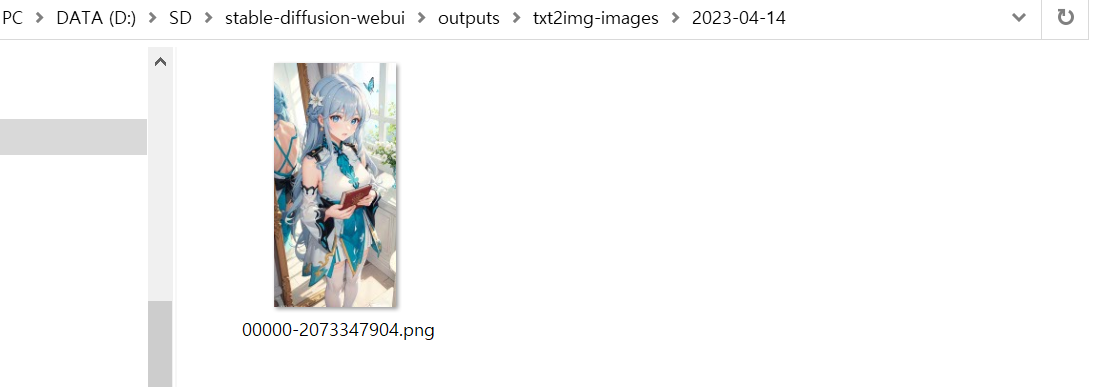
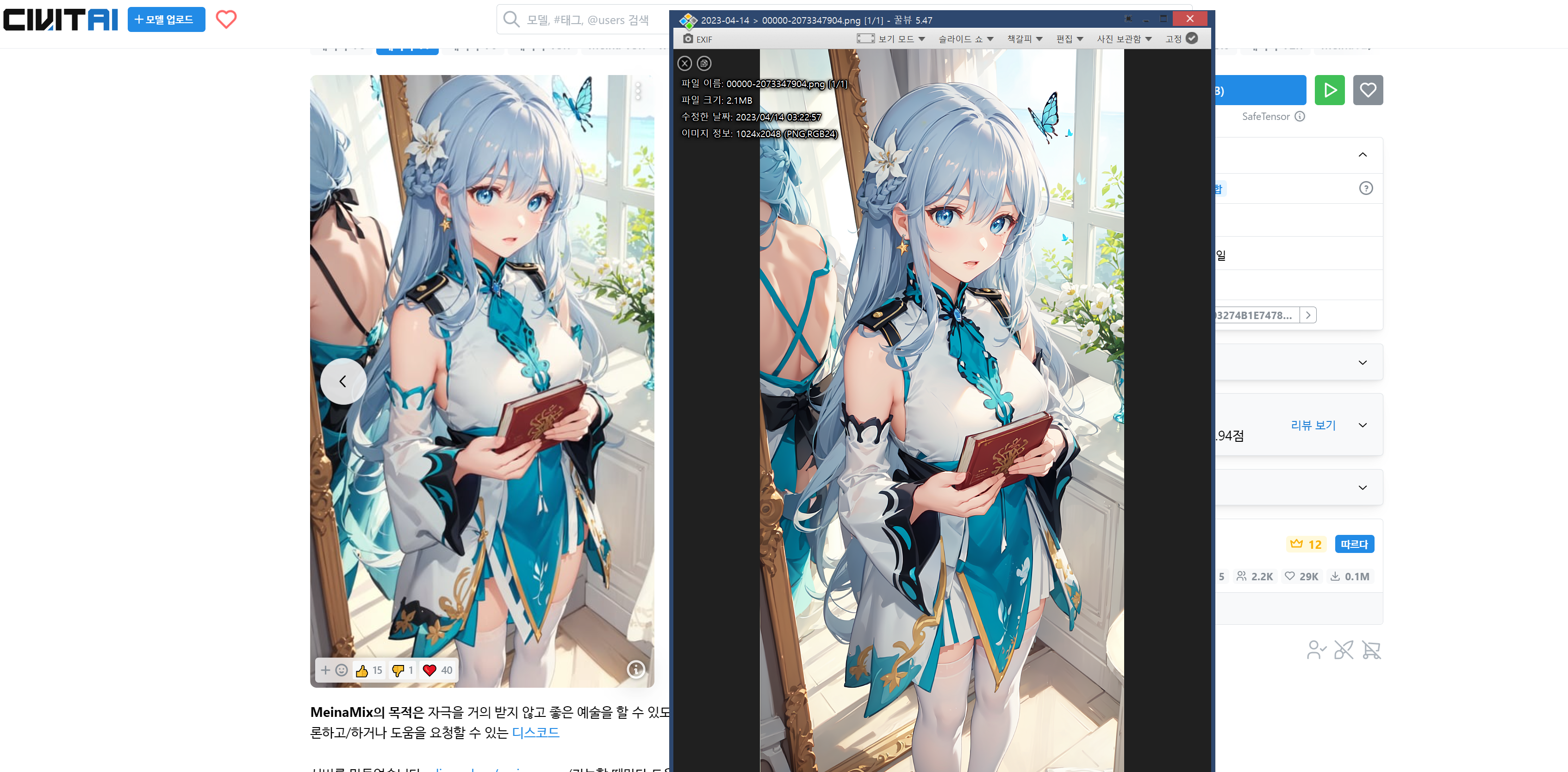

프롬프트를 변경하여 여러 이미지를 만들었습니다.
오늘은 AI Stable Diffusion WebUI에서 모델 불러오기, 프롬프트 삽입, 포레스트 생성에 대해 알아보았습니다. 모델의 학습에 따라 다양한 형태의 이미지가 생성될 수 있다는 점이 놀랍습니다.